macos录屏怎么把声音录进去?两种方法轻松解决! -凯发网娱乐
2023-09-25 16:40:41
编辑:xing
阅读:188次
在使用macos电脑时,有时我们需要录制工作会议或游戏视频等,为了录制更好的视频效果,您可能会希望在录制视频的同时也能把自己的声音录制进去,那么macos录屏怎么把声音录进去呢?在本文中,我们将为您提供在macos上录制高质量屏幕录像并捕获声音的完美指南,一起来看看吧!
一、为什么捕获声音很重要?
在录制屏幕时,把声音录进去是非常重要的,它不仅可以提高录制的效果和真实感,而且还可以为观众提供更丰富的体验,使您的录像更具吸引力。无论是制作教程、游戏录像、演示文稿还是视频会议的录像,都需要清晰的声音来传达信息,这样可以让观众更好地理解视频内容。
二、macos录屏怎么把声音录进去?
macos录屏怎么把声音录进去?小编整理了两种录制方法,您可以根据自己的情况进行选择:
方法1:易我录屏助手mac版
易我录屏助手mac版(easeus recexperts for mac)作为高效的mac电脑之一,支持全屏录制、指定窗口录制和自定义区域录制,灵活地捕捉屏幕活动,还可以设置录制计划,以便在特定时间自动录制屏幕和网络摄像头画面;重要的是可满足您将声音录制进去,可以让您同时录制屏幕活动和声音,添加实时评论或解说,提升视频的可理解性和吸引力。
下面,小编就附上关于macos录屏怎么把声音录进去的详细操作步骤:
易我录屏助手mac版(easeus recexperts for mac)是一款专业的电脑屏幕录制软件,拥有全屏录制、全屏录制、摄像头录制等录屏模式。
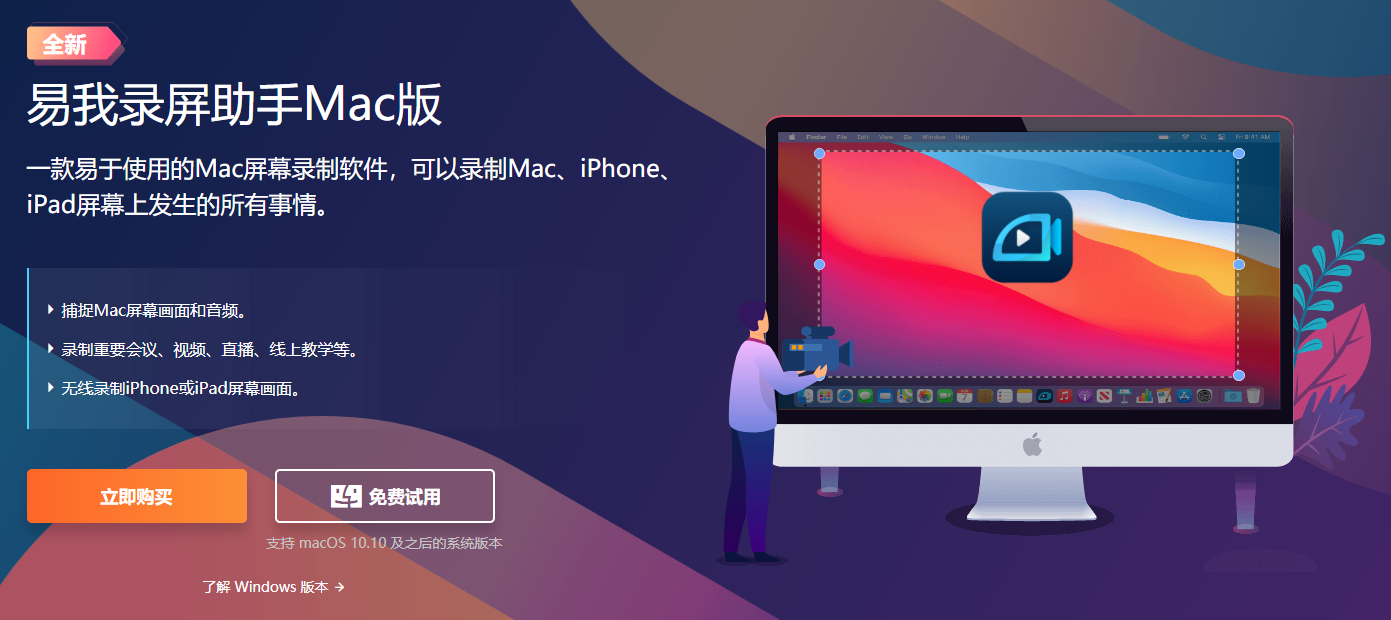
1、屏幕录制
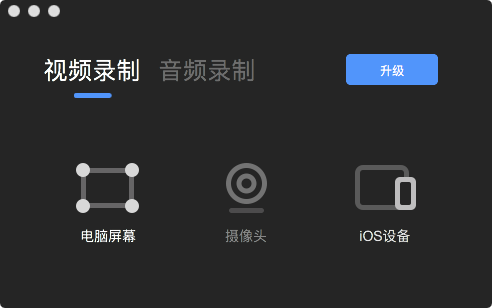
2、框选尺寸录制
可以根据需求,自由调整屏录录制区域大小。

3、音频录制
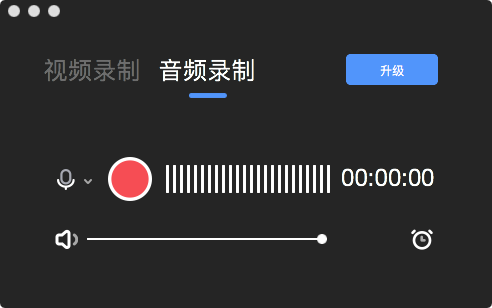
方法2:quicktime player搭配soundflower
macos内置了一个强大的屏幕录制工具,名为quicktime player。它可以用于基本的屏幕录制,但默认情况下不会捕获系统声音,因此,为了捕获声音,您需要考虑搭配其他工具,如soundflower。使用quicktime player 10.5&soundflower 2.0.b2录制电脑内部声音的详细步骤如下:
1、安装soundflower之后在“其他”文件夹中打开音频midi设置。
2、点击左下角的“ ”选择创建多输出设备。
3、勾选macbook pro 扬声器和soundflower(2ch)。
4、运行quicktime player,在文件中选择“新建屏幕录制”。
5、在选项-麦克风中勾选soundflower(2ch)进行录制即可。
三、结论
macos录屏怎么把声音录进去?通过使用以上方法和工具,并正确按照步骤操作,您可以轻松地捕获系统声音,为您的屏幕录像增添更多生动和吸引力。希望本文能够帮助您解决录制声音的问题。
温馨提示:本文由易我科技网站编辑部出品转载请注明出处,违者必究(部分内容来源于网络,经作者整理后发布,如有侵权,请立刻联系凯发app官网登录处理)
 凯发app官网登录的产品中心
凯发app官网登录的产品中心 售后支持
售后支持 合作招商
合作招商



